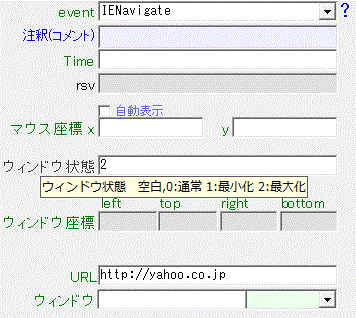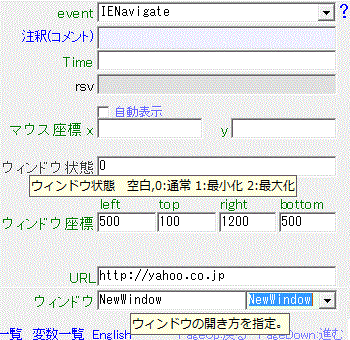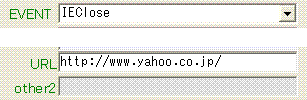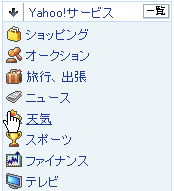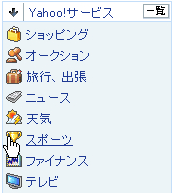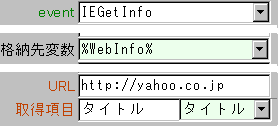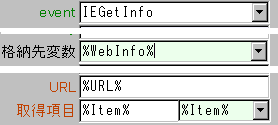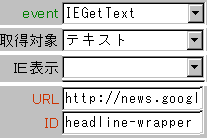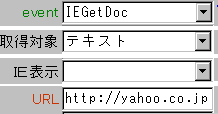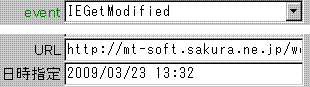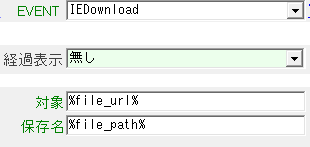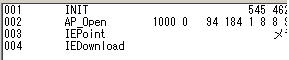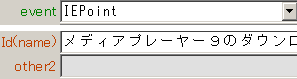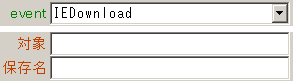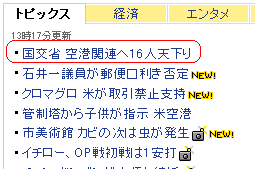�E�B���h�E����@�E�B���h�E��Ԃ��w��
�@�ȗ��A0�F�ʏ�T�C�Y
�@�P�F�ŏ���
�@�Q�F�ő剻
�E�B���h�E���W
�@�s�N�Z���P�ʂŎw��
�@�E�B���h�E��Ԃ��A�A�܂��͂O�̏ꍇ�ɗL��
�@�@right<left , Bottom<top �̏ꍇ�Fright,bottom�͖���
URL�@�\������y�[�W��URL���w��
�@IE���N�����Ă���ꍇ�F�@����IE�̃y�[�W���ړ�
�@IE�����N���̏ꍇ�F�@�V����IE���N�����Ďw��URL�Ɉړ�
�E�B���h�E
�@�E�B���h�E�̊J�������w��
�@NewTab�F�V�����^�u�ŊJ��
�@NewWindow�F�V�����E�B���h�E�ŊJ��
�@�w��Ȃ��F���݂̃^�u
��
�E��}���ő剻���
�E���}��
�@�@�ʏ��ԂŃT�C�Y�w��
�@�@URL��ϐ��w��
�@�@�V�炵���E�B���h�E
URL�@�������y�[�W��URL
�@�@�@���̃R�}���h�s���邱�Ƃɂ��AWeb�h�L�������g���A�N�e�B�u�i�L�[���͎�t��ԁj�ƂȂ�Ƌ��ɁA
�@�@�A�N�e�B�u�t�B�[���h�̈ʒu�������������B
�@�@�@����āA�{�R�}���h���s��́A���̃^�u�iTab�j���]�݂̃t�B�[���h�ɃJ�[�\�����ړ��ł����悤�ɂȂ�B
�@�@Tab��Enter�A���L�[�Ȃǂ���g���āA�f�[�^����͂��鎞�Ɏg�p
�yIEFocus�z�@IE�̎w��t�B�[���h�Ƀt�H�[�J�X���ڂ��@�@�@�@�g�p��
�@�@�@IEPoint�F�w��̃t�B�[���h��Ƀ}�E�X�|�C���^��u���B
�@�@�@�@�@�@�@�@�Ώۃt�B�[���h���|�C���g���邱�Ƃɂ��A���̌�A
�@�@�@�@�@�@�@�@�N���b�N�iLeftClick�j���l�̎擾�iGetPoint�j�A�_�E�����[�h(IEDownload)�Ȃǂ��s�������ł���B
�@�@�@IEFocus�F�w��t�B�[���h���t�H�[�J�X���ڂ��i�A�N�e�B�u�ɂ���j
�@
�g�p���@�F�@IEPoint , IEFocus ���ɓ��l
���ʕ���
�@�Ώۂ���ӂɓ���ł��镶����
�@�i�\�������E�����N��̏ꍇ�͕����w��j
�����Ώ�
�@��������Ώۂ�I��
�@Id(name)�F�t�B�[���h�ɒ�`����Ă���Id�܂���name
�@�\�������F��ʏ�ɕ\������Ă���t�B�[���h����
�@�@�@�@�@�@�@�@�i�܂��͂��̈ꕔ�̕����j
�@�����N���F�����N���ݒ肳��Ă���t�B�[���h�ŁA
�@�@�@�@HREF�������̕����i�܂��͂��̈ꕔ�j
�@�@�@�@URL�Ɍ��炸�Ahref="XXXXX"
�@�@�@�@��XXXX�ł���Ajavascript�Ȃlj��ł���
�\�������A�����N���ɉ�����D�揇��
�@�@�@���S��v�@�������B�@�@����������@������v�@�����������
Id(name)�A�\�������ɂ����镡���w��
�@�@�@�w��́A���p���łQ�܂��w��ł���B
�@�@�@����P�@e-mail�@���[���͂�����
�@�@�@�@�̏ꍇ�Ae-mail �� Id�t�B�[���h���L��A���̃t�B�[���h���|�C���g�A
�@�@�@�@������A�u���[���͂������v���\�������̓��̓t�B�[���h�iINPUT�j����������B
�|�C���g�ʒu
�@�@�@�@���̃t�B�[���h�̊J�n�ʒu�i����j�̏����E���i�TPixel�j�ƂȂ�B�iIEhrefClick�������j
����Q�@���}
�����}�ł́u�V�C�v�����t����A���̃t�B�[���h���|�C���g�����B�i��̃J�[�\���j
���E�}�ł́u�V�̋C�v�����t���炸�A�����́u�X�|�[�c�v�̃t�B�[���h���|�C���g�i��̃J�[�\���j����Ă���B
���L�Q��
�@�h�d�o���������@�̃R�[�h��
Web�y�[�W�̊e������擾����B
�i�[��ϐ�
�@�擾�����f�[�^���i�[����ϐ��i�ȗ��j
�@�i%GetData%,%FuncRet% �ɂ��i�[�����j
�@�����̉ۂ� %ErrCode% �ɃZ�b�g�����B�O�F�����A�|�P�F���s
URL�i�ϐ��w��j
�@�擾����Web�y�[�W��URL���w��
�@�ȗ��i�j���́A���ݕ\�����Ă���IE�y�[�W���ΏۂƂȂ�B
�擾���ځi�ϐ��w��j
�@�擾������̎��
�t�q�k�@�@�F�w��v�����y�[�W�̂t�q�k
�@�@�@�@�@�@���͕\�����̂v�����y�[�W
�^�C�g���@�F�y�[�W�̃^�C�g��
�ŏI�X�V���F�y�[�W���t�@�C�������ꍇ�ɗL��
�e�L�X�g�@�F�\������
�g�s�l�k�@�F�g�s�l�k�\�[�X
�t���[�����F�g�p������t���[�����iIFrame�j
�t�H�[�����F�g�p������t�H�[�����iForm�j
�擾�G���[�i�y�[�W���\������Ă��Ȃ��AURL���Ԉ���Ă���j�̏ꍇ�́A
%ErrCode% ���|�P���Z�b�g�����B
���ڎw�肵���� URL,�擾���ڂɕϐ����w�肵����
URL�w��ŁA�w��ID�Ɋ܂܂��e�L�X�g���擾����B
�擾�����e�L�X�g�f�[�^�� %GotData% �ŎQ�ƉB
�@�@�w�肷��l
�@�@�@�@URL�F��荞�݂����y�[�W��URL
�@�@�@�@ID�F�^�O�ɂ���ꂽID�iname�j
�@�@�@�@���F���p�łł́A�f�[�^�擾�������Ƀ��b�Z�[�W��\��
�E�}�͎w���
IE�\�����u�\�����Ȃ��v�ɂ����
�h�d�͕\�����ꂸ�A�e�L�X�g�̂ݎ擾�����
URL�w��ŁAHTML�h�L�������g�iinnnerText�j���擾����B
�擾�����e�L�X�g�f�[�^�� %GotData% �ŎQ�ƉB
���ӁF�t���[���\���̏ꍇ��A�C�����C���t���[���̏ꍇ�̓����h�L�������g�͎擾���Ȃ��̂ŁA���ڃt���[����URL���w�肵�Ă��������B
�@�@�w�肷��l
�@�@�@�@�擾�Ώ��F�e�L�X�g�^HTML�\�[�X����I��
�@�@�@�@URL�F��荞�݂����y�[�W��URL
�@�@�@�@�\���L���F��荞�ރy�[�W����ʂɕ\�����Ȃ��ꍇ�Ɏw��B
�@�@��@�g�b�v�y�[�W���A../../../../dummy/frame_test/�@�̏ꍇ
�@�@�@�@�R�t���[������\������A���ꂼ��@top.html , left.html , right.html �ƂȂ��Ă��܂��B
�@�@�@�@��LURL���w�肵�Ă��A�e�L�X�g�f�[�^�͉����擾�ł��܂���B
�@�@�@�@���̏ꍇ�A���ځA�t���[�����̃t�@�C����URL���w�����܂��B
�@�@�@�@�����̃t���[���y�[�W�h�L�������g���擾�������ꍇ��URL��
�@�@�@�@�@�@../../../../dummy/frame_test/left.html
�@�@�@�@�ƂȂ�܂��B
�@�@�@�@���F���p�łł́A�f�[�^�擾�������Ƀ��b�Z�[�W��\��
�擾�Ώۂ��A�e�L�X�g
URL�ɂ͒��ړ��͂��Ă��悢���A�ϐ����w�肵�Ă��悢�B
�h�d�\�����u�\�����Ȃ��v�Ƃ���ƁA�e�摜�̎�荞�݃C���^�[�t�F�[�X��\���������X�L�b�v����邽�߁A�����ƂȂ�B
�w�肷��l
�@�@URL�@�@�@�F�@�X�V�����擾������Web�y�[�W��URL
�@�@�Ǎ���ϐ��F�f�[�^���i�[�������ϐ����w��i�ȗ��j
�@�@�����w���F�@�w������ȍ~�ɍX�V���������ꍇ�̂ݎ擾
�@�@�@�@�@�@�@�@�@�@�@�@���́A�ŏI�X�V���B
�@�@�@�@�@�@�@�@�@�@�@�@�w������ȍ~�ɍX�V������������A����ԋp
�@�@�@�@�@�����w��̗�
�@�@�@�@�@�@�@�@�i�j
�@�@�@�@�@�@�@�@2009/3/24
�@�@�@�@�@�@�@�@2009/03/24 3:25
�@�@�@�@�@�@�@�@2009/03/24 3:25:45
�擾�������t�� %GotData% �Ɋi�[�����B
�擾�ł��Ȃ��ꍇ�������Z�b�g�����
����
�E�t���[���\���y�[�W
�@�w��URL���@http://xxxx.yyyy.co.jp/ �̂悤�ȏꍇ��
�@�@�@index.html , top.html , left.html , right.html�@�̂悤�ɁA�t���[���\���ɂȂ��Ă���ꍇ�͒���
�@�@�@���̏ꍇ�A�^�[�Q�b�g�́@index.html �̕ύX�ƂȂ�A���̃t���[���͑ΏۊO�ƂȂ�B
�@�@�@�y�[�W�̍����̃t���[���ileft.html�j���Ď��������������ڂ��̃t���[����URL���w������B
�@�@�@��F�@http://xxxx.yyyy.co.jp/left.html
�E���I�ɐ��������T�C�g
�@Google�j���[�X�̂悤�ɁA���I�ɐ��������T�C�g�̍X�V���t�͎擾�ł��Ȃ��B
�@�����܂ł��T�[�o�[���t�@�C���̍ŏI�X�V����ԋp���邽�߁A�t�@�C�������݂��Ȃ��ꍇ������Ԃ��Ă���B
�@
�o�ߕ\���F�v���O���X�o�[�A����сA���b�Z�[�W�E�B���h�E�ɂ��
�@�@�@�@�@�@�@�_�E�����[�h��Ԃ̕\���L��
�@�@�@�@�F�o�ߕ\������i����l�j
�@�@�@�@�����F�o�ߕ\������
�ΏہF�_�E�����[�h����t�@�C����URL���w��
�@�@�@�@���l�A�ϐ��w��A���ɉ�
�ۑ����F�ۑ�����t�@�C�������w�肷��B
�@�@�@�@���l�A�ϐ��w��A���ɉ�
�ΏہA�܂��́A�ۑ������ȗ���
�_�E�����[�h�t�@�C���̎w��͉��L�̗D�揇�ʂŌ��肳���
�P�D�w��݂�
�@�@�w�蕶�����t�B�[���h �h�� �̏ꍇ
�@�@�@�@���̃t�B�[���h�Œ�`����Ă���
�@�@�@�@ �������� �܂��� ������ �����̃t�@�C��
�@�@�h�� �����݂��Ȃ��ꍇ
�@�@�@�@�t�����ƌ��Ȃ��A���� �t���� �̃t�@�C��
�Q�D�w�薳���i�j
�@�@�|�C���g�ʒu�̃t�B�[���h���������A
�@�@ �������� �܂��� ������ �����̃t�@�C��
�_�E�����[�h�Ώ�
�@�E�����N�̂݁i�����Ƀn�C�p�[�����N���ݒ肳��Ă���ꍇ�j
�@�@�@�����N��̃t�@�C�����Ώ�
�@�E�C���[�W�̂݁iIMG�^�O�j
�@�@�@�C���[�W�t�@�C�����Ώ�
�@�E�C���[�W�Ƀn�C�p�[�����N���ݒ肳��Ă���ꍇ
�@�@�@�����N��̃t�@�C�����Ώ�
�E�_�E�����[�h�t�@�C���`��
�@�o�C�i���t�@�C���A�e�L�X�g�t�@�C�����ɉB
�@�A�h���X�̂��̏ꍇ�́A�g�b�v�y�[�W�iindex.html�Ɖ���j���_�E�����[�h
�@�N�G�����g�p����Ă���ꍇ
�@�@�u�H�v���u�Q�v�ɒu�������N�G�����������t�@�C�����Ƃ���B
�@�@�g���q�������ꍇ�́A�蓮�Ŋg���q��ݒ�
�E�ۑ���
�@�̎��́A�l�b�g��̃t�@�C�������̂܂��ŕۑ������B
�@�t�H���_�͎����ō쐬�����B
�E�ۑ���
�@�u�c�[���v���u�ݒ�v�́u�ۑ���t�H���_�̎w���v�ɋL�q���ꂽ�t�H���_
�@�w�肪�����ꍇ���}�E�X���R�[�_�[�Ɠ����t�H���_
���}�́A�|�C���g�ʒu�Ŏw���Ń_�E�����[�h
002 �w�蕶���̃t�B�[���h���|�C���g
003 �|�C���g�ʒu�Ŏw��̃t�@�C�����_�E�����[�h
���L���Q��
�@�@�@�h�d�c���������������@�̋�̓I�Ȏg�p���@�ƃR�[�h
IE�c�[���o�[�̏�Ԃ�ݒ肷��
�ݒ�ł���c�[���o�[�́A
�̂S��
MenuBar ���j���[�o�[ ToolBar �c�[���o�[ AddressBar �A�h���X�o�[ StatusBar �X�e�[�^�X�o�[
��F�@menubar,addressbar
�@�Ƃ���ƁA���j���[�o�[�A�A�h���X�o�[�̂ݕ\�������B�X�e�[�^�X�o�[�͕\������Ȃ�
���ꂼ��̈Ӗ��͉��L
IEGoHome �z�[���y�[�W�ɖ߂� IEGoBack ��O�̃y�[�W�ɖ߂� IEGoFoward ���̃y�[�W�ɐi�� IERefresh �y�[�W���X�V
Id�̎w�肪����ꍇ�́A����Id���������܂��B
Id�ȗ����̓A�N�e�B�u�G�������g���ΏہB
�擾�����ʂ͉��L�̃��X�g����I���B
�^�O�ɂ��擾�ł���l���قȂ邽�߁A�擾�ł��Ȃ��ꍇ�͋��ԋp�����
name Id/name��ԋp type �^�O�̃^�C�v text �^�O�̃e�L�X�g value �l checked �`�F�b�N��� ���W�I�{�^���E�`�F�b�N�{�b�N�X index �C���f�b�N�X �I�v�V�����{�^�� innerText �e�L�X�g innerHtml HTML�\�[�X
�擾�����l�́A���L�ϐ��@%GotData%�@�Ɋi�[�����B
�i�ϐ��̎w�肪����A���̕ϐ��ɂ��i�[�����j
IE�����́A�C���^�[�l�b�g�G�N�X�v���[���[��Id�iname�j�t���t�B�[���h�Ɏ������͂��܂��B
�@�@�@�@�\���������q���g�e�L�X�g�ł��o���܂��@���@�h���i���������j�ȊO�̎w����@
Web�y�[�W�́A��҂̋C�܂���Ń��C�A�E�g���ς�邱�Ƃ�����A�܂��\���������ɂ��
�e���̓t�B�[���h�ʒu���ω����܂��B���W�w��ł́A�Ȃ��Ȃ����܂������܂���B
�{�R�}���h�́A�\������Ă���y�[�W����w���Id���������āA���̃^�O�̓��̓t�B�[���h�ɏ����������݂܂��B
�ȗ����̓A�N�e�B�u�G�������g���ΏہB
�G�������g�^�C�v�ɉ����ē��͂����i���X�g�{�b�N�X�Ő��l�̏ꍇ�A�C���f�b�N�X�Ǝ����F���j
Id�iname�j �^�O�ɒ�`���ꂽI�����w��@�X�y�[�X�ŋ����2�܂Ŏw��i�O���D��j �ȗ������A�N�e�B�u�G�������g���ΏہB
�}�E�X��TAB/���L�[�Œ��ڃt�B�[���h���w�肷�鎞�ȂǁB���͒l �K�{
��Fsample7(IE��������).dat��Web�y�[�W�\���͉��L�̂悤�ɂȂ��Ă��܂��B
Text�F�e�L�X�g�{�b�N�X�@�p�X���[�h���̓t�B�[���h�����̌`��
Option�F���X�g����P��I���|�R���{�{�b�N�X�Ƃ�����
Radio�F�{�^��������I���|���W�I�{�^��
CheckBox�F�I���^�I�t��ݒ�|�`�F�b�N�{�b�N�X
Button�F�R�}���h�{�^��
�T���v���ł́A���ꂼ��ȉ��̂悤�ɋL�q����Ă��܂��B�i��\�I�ȍ��ڂ̂݁j
other1 other2 �@ Text hide@taiko.jp �e�L�X�g�{�b�N�X�́A���͂��镶��������̂܂܋L�q �H Option prefecture 27 �I�v�V�����{�^���͑I������s�ԍ��i�擪���O�j���L�q�B�ォ��27�Ԗڂ́u���{�v �Q Radio sex_male 1 �I�����鎞�u�P�v �S CheckBox magazin 1 �I�����鎞�u�P�v�A�������鎞�u�O�v 21 Button dummy_button click �{�^�����N���b�N����� �_�~�[���M click �{�^�������M�isubmit , button , image�j��Id������`�̏ꍇ�A���̂悤���\�����������L�q���Ă��ǂ��B
���p�ŋ���C�ӂ̌��w��B
������ɔ��p���܂܂�鎞�́A��������u"�v�ň͂ށiCSV�`���j
��F�@�\���ɔ��p���܂ޕ�����u�� �M�v�u�������v�u�� �~�v�̂R�̏ꍇ�����鎞�A
�u�� �M�v�u�������v�̂Q�̏ꍇ�̂݃N���b�N�������ꍇ��
"�� �M" "������"�@�̂悤�ɋL�q����ƁA�܂��u���M�v�܂��́u�������v�̊��S��v�������B���S��v������������A������v�����������B
submit �̏ꍇ���usubmit�v�ƋL�q���Ă��ǂ��B
����
���ۂ̋L�q�C���[�W No event Time x y other1 other2 001 INIT 002 OPEN_AP 0 1000 129 17 1 0 2 ../../../../we..��" 003 IE���� 500 email hide@taiko.jp 004 IE���� 200 confirm_email hide@taiko.jp 005 IE���� 200 lname �L�b 006 IE���� 200 fname �G�g 007 IE���� 200 lname_kana �g���g�~ --- �ȗ� --- 022 IE���� 1500 submit 023 IEWait 20000 024 MV 500 478 196 025 MV 50 617 14 --- �ȗ� --- 031 LEFT_DOWN 1000 617 13 1 0 2 IEFrame ../../../../web_dl/ ..�� 032 LEFT_UP 110 617 13
002 URL���w������Web�y�[�W���J��
022 1.5�b�҂��Ă���submit�ɂ�����M�B�i�{�^���N���b�N�ɂ�鑗�M�̏ꍇ�́AId�i�܂��͕\�������j���w�肵�uclick�v�ƋL�q�j
023 IE�����������i���M����щ�����ʂ̕\���j�҂��B�Œ�20�b�҂�
031 IE������B
�⑫
�@�EID�̒���
�@�@�@Web�y�[�W��̃^�O��ʂ�^�O�ɕt�����Ă��閼�O(Id,name)������ɂ͉��L�̃c�[�����g���ƕ֗��ł��B
�@�@�@�|�C���g�ʒu�̕����擾
�@�E�}�E�X�|�C���^�̈ʒu
�@�@�@���̓t�B�[���h�������������I�Ƀ|�C���g���܂��B
�@�@�@�������A�}�E�X���W�̎w��������ꍇ�́A�������D���������|�C���g�͂��܂���B�iClick�w���������j
�@�E�������
�@�@�{�R�}���h�́AIE�i�C���^�[�l�b�g�G�N�X�v���[���[�j�ȊO�ł͓���s�B
�@�@�@�L�q�s���Ȃǂ́A��{�I�ɑ��s�s�̃G���[�ȊO�͕\�����܂���B
�@�@�@�G���[�����������ꍇ�A�{�c�[���Ɠ��t�H���_�ɁuError.log�v�Ƃ������O�t�@�C���ɏڍׂ��������܂�܂��B
�@�@�@�\��ɖ������삪�������Ă���ꍇ�́A���̃t�@�C���������������B�i�e�L�X�g�t�@�C���Ȃ̂ŁA�������ʼn{���j
�@Id�iname�j�ȊO�̎w��
�@�@Id �� name ����`����Ă��Ȃ����͕��i�̏ꍇ�́A���̑��������Ŏw��ł��܂��B
�@�@�D�揇�ʂƎw�葮���i���S��v�̕���������v���D��j
�@�@�@�@���S��v�@�@�@value�@���@alt�@���@title�@�@�̏�
�@�@�@�@������v�@�@�@value�@���@alt�@���@title�@�@�̏�
�@�@�g�ݍ��킹����
�@�@�@�@�h���i���������j���d�����Ă���悤�ȁA�K��O�v�����y�[�W�̏ꍇ�A
�@�@�@�@�h���i���������j�Ɓ@�����������A�������A�����������@��g�ݍ��킹�Ďw�肷�邱�Ƃ��o���܂��B
�@�@�@�@
�@�@�@�@��@�h�����u�����������v�A�������������u1�v�̏ꍇ�A
�@�@�@�@�@�@fruit\1
�@�@�@�@�@�@�̂悤�Ɂu\�v�L���ŋ���Ďw�肵�܂��B
�@�@�@�@�@�@�����i���������j�A���������������w��̃e�X�g�y�[�W
���̑���IE�������͋L�q��iYahoo�AGoogleAdsence �ւ̎������O�C����j
Excel�ō쐬�������̓��X�g�i�J���}���jCSV�t�@�C������Web�y�[�W���A������
���}�̗�ł́A10�t�B�[���h�i10�Ԗڂ�Submit�{�^���j�̃f�[�^���W���R�[�h����
�P���R�[�h���͂������i���M�j������A������ʂ��ĕ\�����A���̃��R�[�h����͂���B
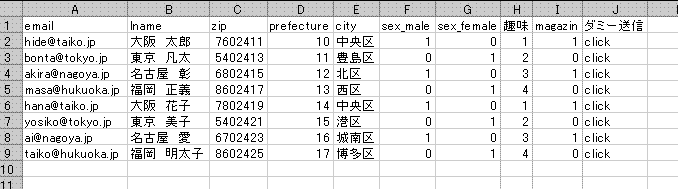 |
||
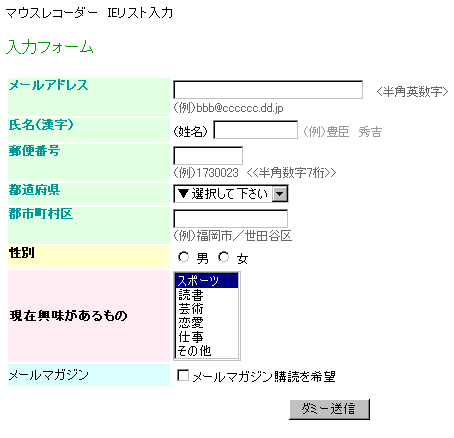 |
���̃y�[�W�́A�ォ�� lname zip prefecture city sex_male sex_female � magazin ��I���i�܂���name�j����`����Ă���B�Ō�̃{�^���̃N���b�N�́AI���܂����\���������w�肵�Ă��ǂ��B ��L�̗�ł͍Ō�̑��M�{�^���i�_�~�[���M�j��\�������Ŏw�肵�Aclick���L�q���Ă��邪�Asubmit�{�^���̏ꍇ��submit�ƋL�q���邾���ł��悢�B���̏ꍇ�Aclick�͕s�v |
|
���s�f�[�^�͉��L�i�������Ċȑf�j001 INIT 1000 563 266 3 598 475 971 698 0,0,1 002 OPEN_AP 1000 581 465 3 22 24 653 722 http://mt-soft.sakura.�E�ȗ��E 003 IE���X�g���� �T���v��\IE���X�g����.csv1�s�ځF�{�̂������ݒ� 2�s�ځF���͂���Web�y�[�W��\������i����URL���w����j 3�s�ځFCSV�t�@�C���������X�g����� |
||
�����ł́AIE�͍ŏI�I�ɉ�����ʂ��J�����܂܂̏�ԂɂȂ�܂����A���ďI���������ꍇ�́A�Ō�� �uALT�v�{�uF4�v �̃L�[������������L�^����ΊJ���Ă���IE�͕��܂��B |
�쐬�菇�}�� |
|
�@�����N�iHREF�����j���ݒ肳��ăt�B�[���h���N���b�N
�@�w��́A�\���������i�����w��j�A�܂��������N���i�����w��j���w�肷��
�E�}�́AYahoo�̃g�b�v�y�[�W�@�g�s�b�N�X
�Ԙg���̃����N���N���b�N����ꍇ���ɂ���
�Ԙg�́A���}�̗l�ȃ^�O���L�q����Ă���B
<A�@href="f/topics/top/1/*-http://dailynews.yahoo.co.jp/fc/domestic/amakudari/?1267671620">������ ��`�֘A��16�l�V����</A>�u�\�������v�w��F����
�����N�ɕ\������Ă��镶����i�̈ꕔ�j�����������Ƃ���
�@�i��ӂɌ��܂镶����j
�u�����Ώہv���̂Ƃ��͖{�w��ƂȂ��u�����N���v�w��
href="xxxxxx"��
xxxxxx�̕������w��i�����w��j
�@�����@�@IEimgClick�@�@SRC�����Ŏw�肳��Ă���p�X�i�܂��͂��̈ꕔ�j
|
�@ID����`����Ă���ꍇ��A�\��������value�����Ŏw�肳��Ă���ꍇ�́uIE�����v�ŃN���b�N�ł��܂����A�C���[�W�{�^���݂̂ʼn�����`����Ă��Ȃ��āA�N���b�N�ɂ�JavaScript�Ŕ�������悤�ȃ{�^���̏ꍇ�Ɏg�p�B ��F �@�C���[�W�{�^����HTML�\�L���E�}�̂悤�ɒ�`����Ă���ꍇ �@�@�@SRC�����́@IMG/confirm.gif�@���w�� �@���̂悤�Ɏw�肷��ƁAHTML�h�L�������g����IMG�^�O��SRC������ �@�uIMG/confirm.gif�v���܂ރG�������g���������ăN���b�N����B |
<A href="JavaScript:Goto('frm');"><IMG src="IMG/confirm.gif" border=0></A> 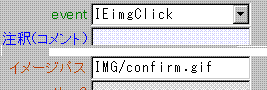 |
|
| �@�@�@�@�⑫�F �@�@�@�@�@�@�E�Ώۂ������ꍇ�́A%ErrCode% ���|�P���Z�b�g����ď����͑��s �@�@�@�@�@�@�@�i�u���Ӄ��b�Z�[�W���\���v���I�t�̎������Ӄ��b�Z�[�W��\���j |
||
�擾�����f�[�^�͉��L�̂悤�ɂȂ�B�ڂ����́u�t�B�[���h�f�[�^�̐ݒ�l�ꗗ���Q�Ɓv
| �e�L�X�g�t�B�[���h �T�u�~�b�g�A�{�^���A�C���[�W |
�\�������� | |
| �`�F�b�N�{�b�N�X ���W�I�{�^�� |
�O�܂��͂P | |
| ���X�g�{�b�N�X �R���{�{�b�N�X |
���X�g�C���f�b�N�X �A���AOption �� value �Ƃ�������X�g�̒l���擾����� ��FId�@prefecture �@�@�@�@0�Ԗځ@�I�����Ă������� �@�@�@�@1�Ԗځ@�k�C�� �@�@�@�@2�Ԗځ@�X�@�@�@�@���@2�Ԗڂ��I������Ă��鎞 �@�@�@�@3�Ԗځ@�H�c IEClip�@prefecture�@�@�@ �@���@�u�Q�v���N���b�v����� IEClip�@prefecture�@value�@���@�u�X�v���N���b�v����� |
���X�g�{�b�N�X�̃f�[�^���C���f�b�N�X�w���Ŏ擾�i�R���{�{�b�N�X�����l�j
����
�@�@IEClipList�@�@Id�@�C���f�b�N�X�@
��F�O���̃��X�g�ł�
�@�@IEClipList�@�@prefecture�@�R�@�@���@�u�X�v���N���b�v�����
���p�@���ݑI������Ă��郊�X�g�̒l���N���b�v�{�[�h�Ɏ擾���ɂ́@%clipboard%�@���g�p����
�@�@IEClip�@�@�@�@prefecture�@�@�@�@�@�@�@�@���X�g�̃C���f�b�N�X(=2)���N���b�v�{�[�h��
�@�@IEClipList�@�@prefecture %clipboard%�@�@�N���b�v�{�[�h�̒l�͏�s�Łu�Q�v�Ȃ̂Łu�X�v���N���b�v�����
IE�����������Ƃ�
�@URL�w��Ńy�[�W���J�������@�E�E�E�@�y�[�W���\������
�@submit�Ȃǂő��M�������@�E�E�E�@��������M������\������
�̏�ԂɂȂ�����
�����iTime�j���w�肷��ƁA�������Ԃ��Ă��Ȃ����ł��A�����w�莞�Ԃő҂���ł���
���̏ꍇ�� %GotData% ��"time out"���ݒ肳���B
Web�y�[�W���̃t�B�[���hId���uxxxxxx�v�̎��A���̃t�B�[���h�̃f�[�^��
�@@xxxxxx@�@�@�i���[���u@�v�ň͂܂ꂽ�ϐ��́AWeb�y�[�W���̃t�B�[���h���ƔF���j
�̌`���ŎQ�Ƃł���B�i�Y���y�[�W���őO�ʂɕ\������Ďw���I���܂���name�����݂��鎞�j
�t�B�[���h�f�[�^�̎擾����
�@Id���D�挟���A�w�薼��Id�������ꍇ��name�Ō����B�iId��name�̒�`�����Ⴄ�ꍇ��Id�l�Ƃ���j
| ���͕��i�� | �^�O�^�C�v | other1 | other2 | ��� | ���� |
| �e�L�X�g�{�b�N�X | text,textarea,password,file | Id(�܂���name) | ���͕��� | ���� | |
| ���X�g�{�b�N�X | select-one | Id(�܂���name) | �C���f�b�N�X | ���l | �擪��0�Ƃ��� |
| �R���{�{�b�N�X | select-one | Id(�܂���name) | �C���f�b�N�X | ���l | �擪��0�Ƃ��� |
| ���W�I�{�^�� | radio | Id(�܂���name) | �O�܂��͂P | ���l | 0�F�������@�P�F���� |
| �`�F�b�N�{�b�N�X | checkbox | Id(�܂���name) | �O�܂��͂P | ���l | 0�F�������@�P�F���� |
| �R�}���h�{�^�� | button | Id(�܂���name) �\�������̎w����� |
click click |
���� | �@ |
| �C���[�W�{�^�� | image | Id(�܂���name) �\�������̎w����� |
click click |
���� | �@ |
| �@ | �@ | �@ | �@ | �@ | �@ |
| �T�u�~�b�g | submit | Id(�܂���name) submit �\�������̎w����� |
click �� click |
- | other2�͕s�v IE���X�g���̗͂� |